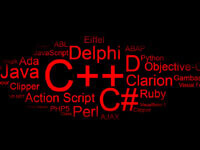NOI Linux 2.0版虚拟环境要求计算机必须是 64位 的系统!虚拟电脑所在分区拥有有超过30G以上的空余空间,电脑的内存要求 8G 以上。查看系统的方法:在桌面上找到“此电脑”,右键,选择“属性”,在弹出的页面中找到“系统类型”,查看是否为“64位操作系统”。
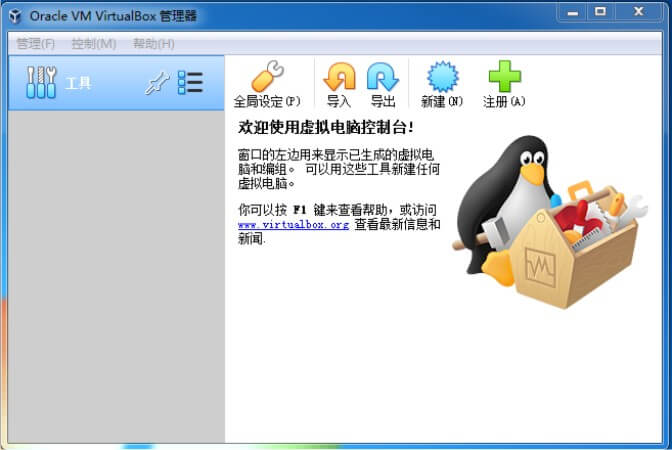
首先开启我们的虚拟机软件VirtualBox,点击右上角的“新建”;
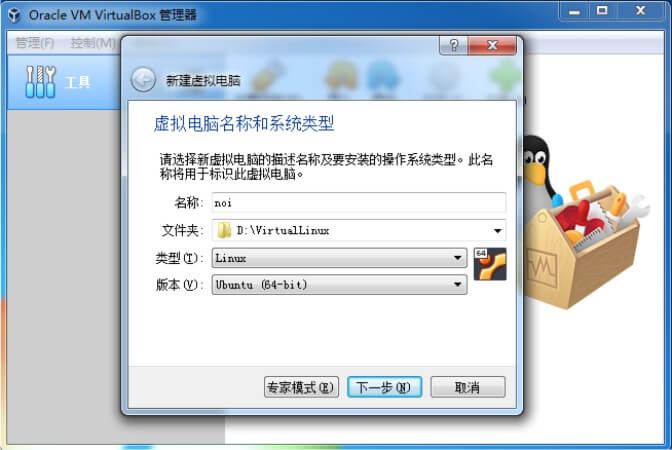
名称可自定义,不一定非要象博主一样使用“noi”,但最好采用英文,以避免中文路径导致的未知错误;
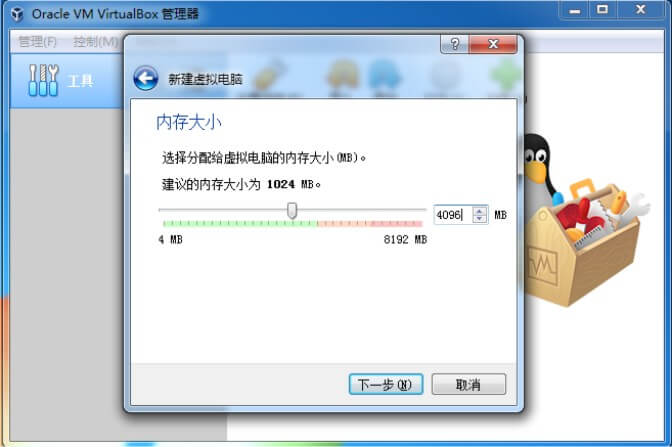
博主的电脑虽然系统较老,但内存够用,所以填了一个4GB。内存捉襟见肘的,2GB也够用的,运行速度上不会有太明显的差异;
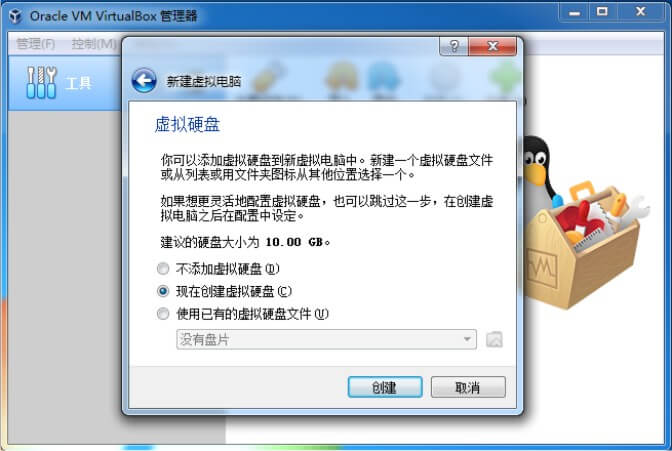
继续添加硬盘,直接按系统默认设置创建;
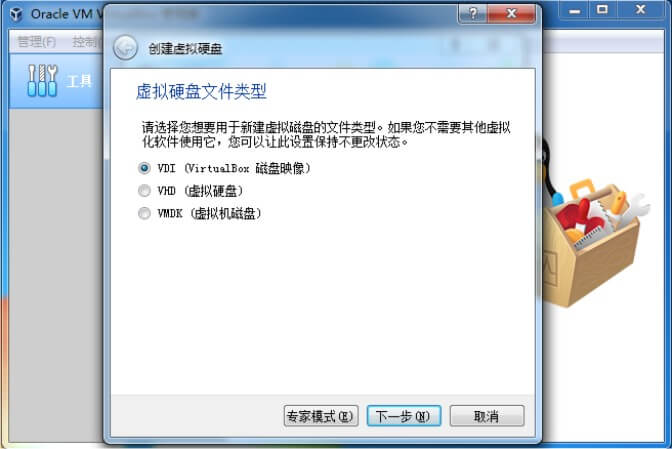
虚拟硬盘文件类型也按系统默认设置,点击下一步;
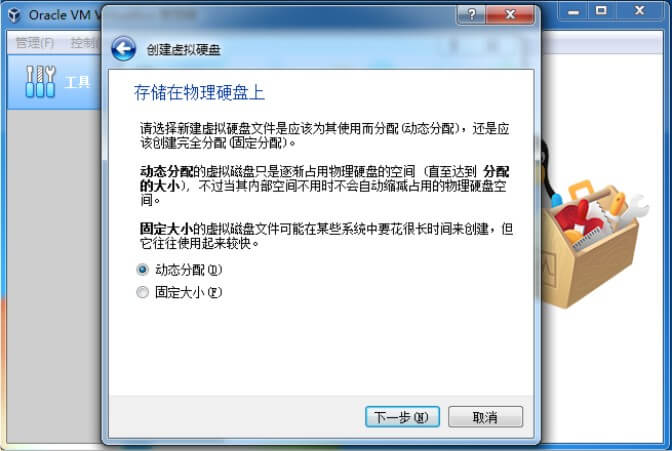
动态分配会逐渐占用物理硬盘空间,比起固定大小的虚拟磁盘,创建更快,但使用中响应速度可能赶不上固定大小的虚拟盘,但我们只是为了熟悉一下NOI Linux 2.0版的操作,并不会过于深度的使用,所以也可以直接选择“下一步”;

分配20GB的空间给虚拟磁盘后点击“创建”,一个linux虚拟机创建完成;
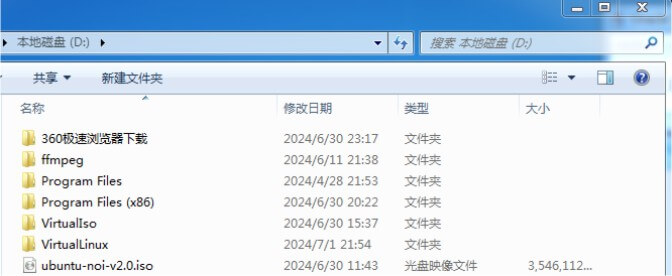
准备好NOI Linux 2.0版的iso文件,noi官网就有下载,不清楚在哪个页面的可以访问以下的链接,下载完成后放到自己容易找到的位置,比如博主就放在了D盘根目录下:
https://www.noi.cn/gynoi/jsgz/2021-07-16/732450.shtml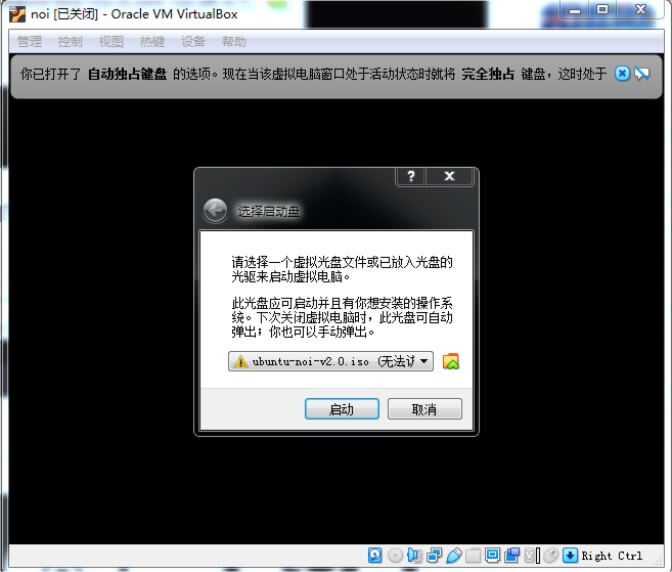
启动刚创建好的noi虚拟机,系统会提示选择启动盘,点击文件夹图标进入选择窗口;
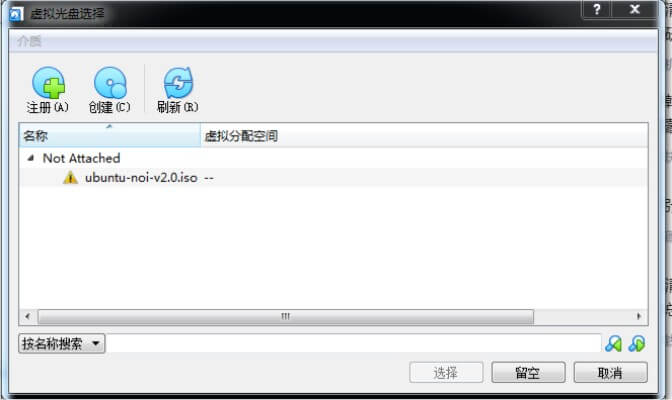
点击注册,并选择我们下载到本地的NOI Linux 2.0版的iso文件;
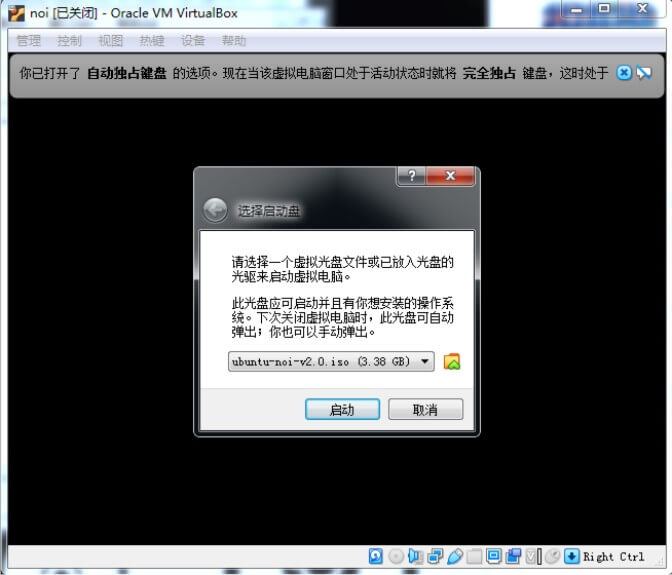
注册页面点击“选择”后,回到选择启动盘页面,点击启动;
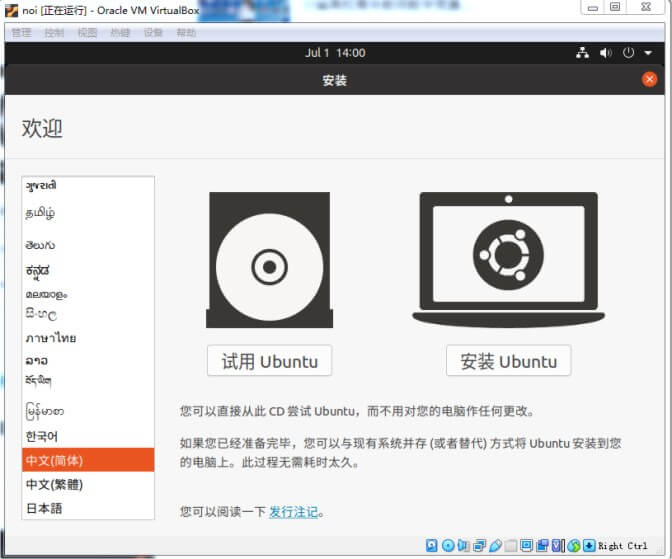
选择简体中文,然后点击右侧的安装Ubuntu;
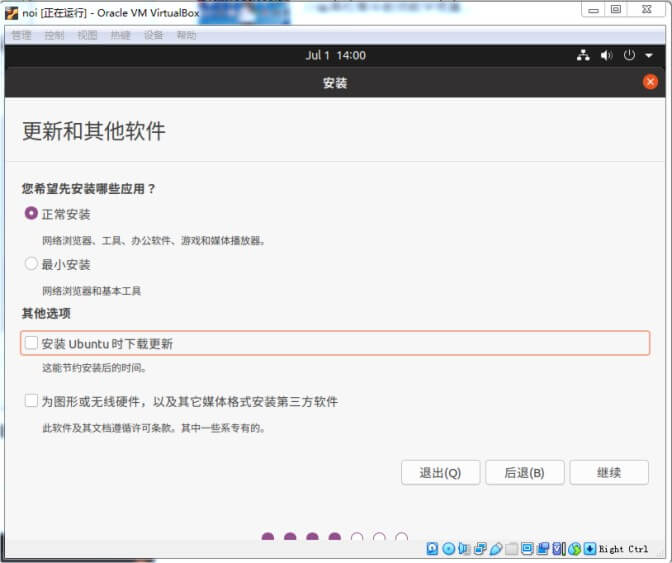
取消下载更新的勾选,部分安装教程会提示拔除网线,因为拔掉网线之后,这个下载更新的选项会默认取消选中;
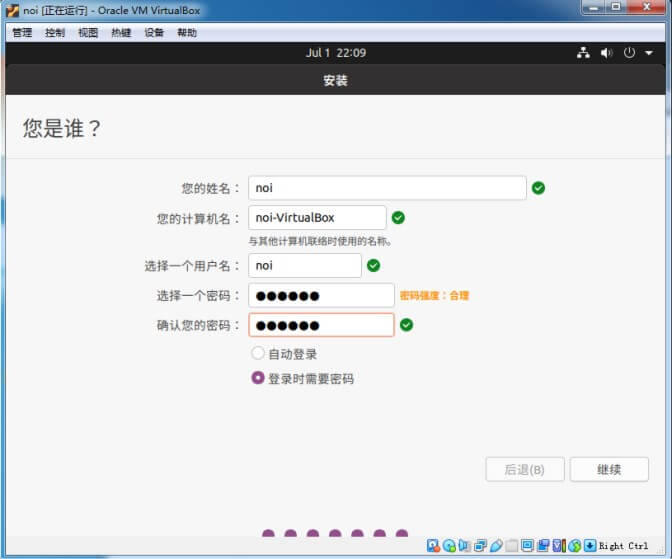
任意输入用户名与密码,自用电脑密码当然是越简单越好,输入完成点击“继续”;
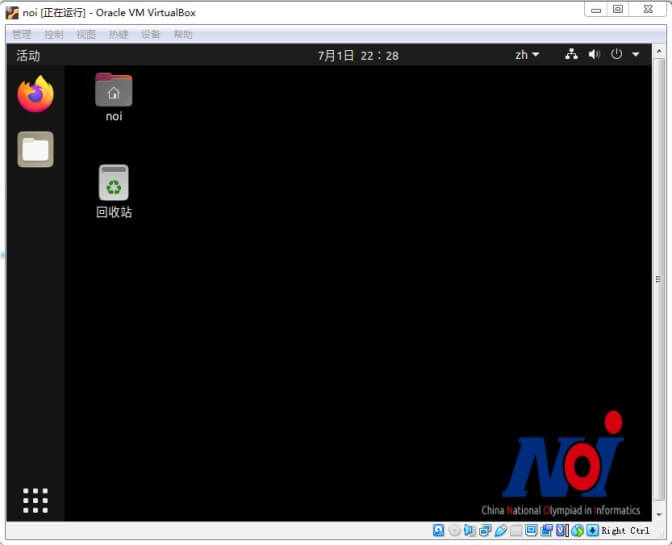
接下来是漫长的安装流程,安装完毕后重启,就可以看到NOI Linux 2.0版的桌面了。